SEOにおけるインデックス数の効果とは? インデックスの方法も解説
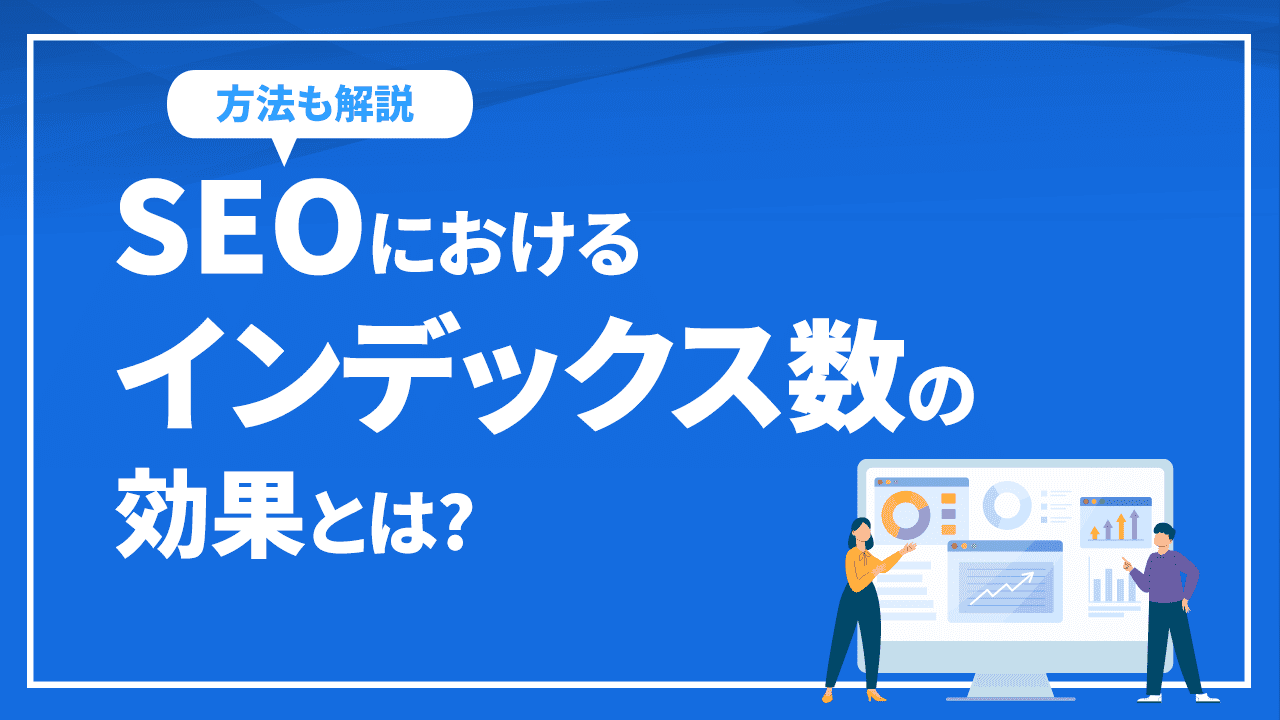
SEOで対策キーワードで上位表示するには、インデックス数が非常に大事です。多ければ多いほどいいと思いがちですが、ただ単にインデックス数を増やすだけではSEOに直接的な効果があるわけではありません。むしろ、質の低いコンテンツでインデックス数を増やしたことにより、SEOに逆効果となる可能性があります。インデックスする上では、量より質を意識することが重要です。
 今回は、SEOとインデックス数の関係性から、インデックス数でSEO効果を高める方法について解説します。
今回は、SEOとインデックス数の関係性から、インデックス数でSEO効果を高める方法について解説します。
インデックス数とは
インデックス数とは、検索エンジンによって認識されたページの総数のことです。また、検索エンジンに認識してもらうことをインデックスと言います。
通常、検索エンジンはWebサイトの情報をインデックスしデータとして記録しています。インデックスされている中から検索キーワードに関連するWebサイトを表示するため、検索によって自サイトが表示されるにはインデックスが必須です。
インデックスを理解するためには、以下の2点を理解することが大切です。
- インデックスの仕組み
- インデックスされるまでにかかる時間
それぞれについて見ていきたいと思います。
インデックスの仕組み
インデックスの仕組みは、検索エンジンのクローラーと呼ばれているロボットがWebサイトに訪れ、存在を認識されることで成り立ちます。注意点として、クローラーはリンクを辿ってWebサイトを巡回しているため、新しいWebサイトには訪れません。
クローラーが訪れるWebサイトの条件は以下です。
- 過去に訪れたことのあるWebサイト
- サイトマップを送信したWebサイト
新しいWebサイトがインデックスされるためには、検索エンジンにサイトマップを送信する必要があります。また、自分のWebサイトで記事を公開したからといって、すぐにインデックスされるとは限りません。
クローラーが巡回にくる頻度はWebサイトによって異なるため、なかなかインデックスされない場合は自分でインデックスするなどの対処をしましょう。
インデックスされるまでにかかる時間
インデックスするためには、クローラーがWebサイトに訪れるのを待つか自分でインデックスするかの2パターンです。クローラーの巡回を待つ場合は、Webサイトによって異なりますが数日から数週間と幅が広いです。
その反面、自分でインデックスする方法であれば比較的早い期間でインデックスすることができます。もしインデックスを早めたい場合は、クローラーの巡回を待つのではなく自分でインデックスすることを推奨します。
インデックス数とSEOの関係性
インデックス数を増やすとSEOに効果があると言われることが多いですが、インデックス数の量とSEOに直接的な関係はありません。理由として、Googleが求めているコンテンツとして、量を増やしただけのWebサイトであれば評価に値しないからです。
インデックス数の量が多いということは、コンテンツの量を増やしたのと同じです。ただ闇雲にコンテンツを量産し、全てをインデックスしたからといってSEO効果がみられるとは考えられません。
むしろ、質の低いコンテンツであれば逆効果となります。インデックス数だけを意識したコンテンツ作りは行わないように気をつけましょう。最近では、Googlebotがクロールしても低品質なページはインデックス除外されてしまいます。こちらはGoogle search consoleのカバレッジページから除外URLとして確認ができます。
インデックス数を増やしてSEO効果を高める方法
SEO効果を高めるには、評価されるコンテンツでインデックス数を増やさなければいけません。また、わざとインデックスさせないことでSEOの評価を上げることもできます。
ここでは、インデックス数を増やしてSEO効果を高める方法を3つ詳しく解説していきます。
- 質の高いコンテンツをインデックスする
- 同じ内容のコンテンツはインデックスしない
- MFI(モバイルファーストインデックス)に対応する
質の高いコンテンツをインデックスする
質の高いコンテンツを増やすことはSEOに最も有効な方法です。コンテンツにおける質の基準は、Google 品質評価ガイドライン にあるE-A-Tを意識しましょう。
E-A-T
- Expertise(コンテンツの専門性)
- Authoritativeness (コンテンツ作成者の権威性)
- Trustworthiness 信頼性(コンテンツの信頼性)
また、ユーザビリティを考えたコンテンツ作成が重要です。具体的には以下の3点を意識することが大切です。
- コンテンツの操作性
- コンテンツの読みやすさ
- コンテンツ内容の充実度
質の高い記事が徐々に増えインデックス数が多くなれば、サイト全体のSEO効果にも期待ができます。「質→量」の順番で意識し、SEO順位を高めていきましょう。
>>SEOに強いコンテンツ作成方法【キーワード選定~ライティングまで】
同じ内容のコンテンツはインデックスしない
SEOを意識したサイト設計やキーワード選定を行っていると、どうしても似たような内容の記事が多くなりがちです。
似たような記事をインデックスした場合、重複コンテンツと認識されSEOに悪影響を与える可能性があるため注意しましょう。もし、既に内容が重複してしまっている記事がある場合は、インデックスしない設定をすることで解決できます。
また、似たような記事を作成しないためにも、キーワード選定や記事構成を改めて考えることやリライトすることも大切です。
新たなサジェストキーワードが増えていることもあり、ユーザーのニーズ分析に変化があるかもしれません。新しく作る記事だけでなく、既にインデックス済みの記事も視野に入れ、同じコンテンツ内容のインデックスを避けましょう。
MFI(モバイルファーストインデックス)に対応する
MFI(モバイルファーストインデックス)とは、スマホ版のWebページを軸にGoogleがWebサイトを評価する仕組みです。従来までは、PC版のWebサイトを評価していましたが、近年におけるスマートフォン利用者の増加によってGoogleが新しく導入しました。
仮に、モバイルファーストインデックスに対応していないサイトを表示すると、画面のサイズが違ったり表示されない項目があったりなどの不具合が発生します。
SEOとしての評価だけでなく、ユーザーの離脱率を上げてしまう要因にもなるため、モバイルファーストインデックスは必ず対応することをおすすめします。
インデックスする方法
基本的には、クローラーがWebサイトを巡回することでインデックスをします。ただクローラーの巡回を待つとインデックスまで時間がかかることも多いため、自分で申請し、インデックスの時間を早めることも可能です。
インデックスの申請をするためにはGoogle Search Consoleを使用します。
Google Search Consoleは、Webサイトへのアクセス数やクリック率などを確認できるGoogleの無料ツールです。インデックスの申請だけでなく、アクセス分析にも役立つツールのため、まだ使用していない人は登録することをおすすめします。
- URL検査で申請する
- XMLサイトマップを送信する
URL検査で申請する
Google Search Consoleの中でも最も簡単なインデックスの申請が、URL検査を使用する方法です。インデックス申請は、下記の流れで行います。
- Google Search Consoleにログイン
- メニュー欄から「URL検査」を選択
- ページ上部の検索窓に指定のURLを入力
- インデックスされている場合は「URLはGoogleに登録されています」と表示
- インデックスされていない場合は「インデックス登録をリクエスト」をクリック
1ページごとの登録となるため、必要なページに絞って申請が行えます。仮に、まとめてインデックス申請を行いたい場合は、次に紹介するXMLサイトマップを活用ください。
XMLサイトマップを送信する
XMLサイトマップとは、Webサイトの情報を検索エンジン向けにまとめたものです。XMLサイトマップを活用することで、複数のページをまとめてインデックス申請することができます。
まずはXMLサイトマップの作成方法から紹介します。
- 無料の自動作成ツールである「sitemap.xml Editor」を使用
- 「sitemap.xml Editor」を検索
- 自サイトのURLを入力し、「サイトマップ作成」をクリック
- サイトマップ生成後、ダウンロードして完了
XMLサイトマップの送信方法は以下の流れです。
- Google Search Consoleにログイン
- メニュー欄から「サイトマップ」を選択
- 新しいサイトマップの入力欄に、サイトマップURLを入力し「送信」をクリック
- 完了画面に移れば、送信完了
Google Search Consoleの「サイトマップレポート」で、送信したサイトマップのステータスが「成功しました」と表示されていれば無事成功です。
インデックスの確認方法
自分のWebサイトやページがインデックスされているか判断する方法を解説していきます。
インデックス申請したからといって、すぐにインデックスとして登録されるわけではありません。もし反映されない場合は、時間を空けてから再度確認するようにしましょう。
- site:で検索する
- Google Search Consoleから確認する
site:で検索する
Google上で「site:WebサイトのURL」を入力し検索することで、大体のインデックス数を調べることができます。
検索結果のヒット件数がインデックス数となります。
もし、ページごとのインデックス確認したい場合は「site:WebページのURL」で検索しましょう。検索結果のヒット件数が1件と表示されれば、インデックスされている証拠です。
site:で検索する場合、簡単に調べられるのは魅力的ですが、必ずしも正確な数値とは限らないため注意しましょう。確実なインデックス数を調べたい場合は、次に紹介するGoogle Search Consoleからの確認をおすすめします。
Google Search Consoleから確認する
Google Search Consoleを使用すると、正確なインデックス数を調べることができます。
Google Search Consoleからインデックス数の確認方法は、以下の流れです。
- Google Search Consoleにログイン
- メニュー欄から「カバレッジ」を選択
- 「有効」を選択し、表示されている数がインデックスされているWebページ数
自分のWebページの総数と、有効に表示されているインデックス数が合致していれば問題ありません。もしインデックスに問題がある場合は、有効(警告あり)に表示されますので、原因を確認し対処しましょう。
インデックスされない場合の対処法
インデックスされない場合はさまざまな原因が考えられ、原因ごとに合った対処が必要となります。
主な原因としては、以下が挙げられます。
- Googleのガイドラインに違反している
- インデックスを拒否する設定になっている
- リンク構造が原因となりクローラーがこない
それぞれの対処法について詳しく解説していきます。
Googleのガイドラインに違反していないかを確認する
Googleのガイドラインに違反している場合、検索順位が下げられることやインデックスから削除されることがあります。
Googleガイドラインの違反項目
- 自動生成されたコンテンツ
- リンク プログラムへの参加
- オリジナルのコンテンツがほとんどまたはまったく存在しないページの作成
- クローキング
- 不正なリダイレクト
- 隠しテキストや隠しリンク
- 誘導ページ など
まずは自サイトがガイドラインを遵守しているか確認し、違反項目があれば即座に改善しましょう。その後は、再度Google Search Consoleから申請することでインデックスされます。
インデックスを拒否していないか確認する
robots.txtのファイルにおいて、「disallow」が含まれている場合はクローラーの巡回を拒否する設定となっています。
気づかない内に「disallow」を含んでしまっている可能性もあるため、一度確認しましょう。もし「disallow」を見つけた場合は、削除しrobots.txtを再度アップロードすることで解決できます。
リンク構造を最適化する
新しいドメインで作ったWebサイトの場合、クローラーに認識されるまでに時間がかかります。理由として、内部リンクや被リンクがないとクローラーが発見しづらく、簡単に見つけられないためです。
また、新しいドメインでなくても、リンク構造が最適化されていなければインデックスされない場合もあります。対処するには、積極的に内部リンクや被リンクを作り、クローラーが発見しやすいリンク構造にしましょう。
まとめ
 インデックス数を増やしSEO効果は高めるには、コンテンツの量ではなく質を求めることが大切です。また、ときにはSEOにとって不要となるコンテンツに限定し、インデックスから除外することも重要となります。とはいっても、インデックスされていなければ検索結果に表示されません。基本的には良いコンテンツを作成し、積極的にインデックス数を増やしていきましょう。早くインデックスさせたい場合は、Google Search Consoleからのインデックス申請も活用ください。
インデックス数を増やしSEO効果は高めるには、コンテンツの量ではなく質を求めることが大切です。また、ときにはSEOにとって不要となるコンテンツに限定し、インデックスから除外することも重要となります。とはいっても、インデックスされていなければ検索結果に表示されません。基本的には良いコンテンツを作成し、積極的にインデックス数を増やしていきましょう。早くインデックスさせたい場合は、Google Search Consoleからのインデックス申請も活用ください。























